Может быть задано администратором файлов или их вледельцем.
Определите пользователей и их права доступа для каждого сохранённого файла.
![]()
Если файлы становятся недоступными, вам, как владельцу, необходимо сбросить настройки доступа к ним. Администратор файла может сбросить разрешение доступа. Если вам необходимо получить доступ к файлу, но у вас нет надлежащего разрешения, обратитесь к владельцу файла.
Администратор файлов может изменить владельца документа с помощью параметра [Изм.прив.дост.]. Этот параметр также позволяет администратору изменить привилегии доступа владельца и других пользователей.
Владелец документа и пользователи с правами [Полный контроль] могут изменять права доступа владельца и других пользователей с помощью настройки [Изм.прив.дост.].
![]() Войдите в систему с панели управления в качестве владельца файла или администратора файлов.
Войдите в систему с панели управления в качестве владельца файла или администратора файлов.
![]() Закройте окно начальных настроек.
Закройте окно начальных настроек.
При использовании стандартной панели управления:
Нажмите клавишу [Инструменты пользователя/Счетчик].
При использовании Smart Operation Panel:
Нажмите [Инструменты пользователя/Счетчик] (
 ) в верхнем правом углу экрана.
) в верхнем правом углу экрана.
Если появляется сообщение “У вас нет привилегий для использ. этой функции.”, нажмите [Выход].
![]() Нажмите кнопку [Начальный экран] на панели управления, затем нажмите иконку [Сервер Документов] на экране.
Нажмите кнопку [Начальный экран] на панели управления, затем нажмите иконку [Сервер Документов] на экране.
Если появляется сообщение “У вас нет привилегий для использ. этой функции.”, нажмите [Выход].
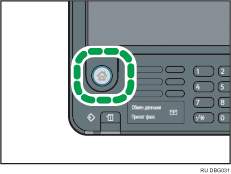
![]() Выберите папку.
Выберите папку.
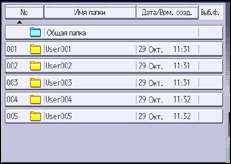
![]() Выберите файл.
Выберите файл.
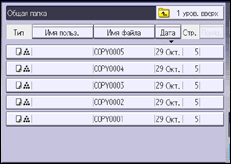
![]() Нажмите кнопку [Изм. инфо о файле].
Нажмите кнопку [Изм. инфо о файле].
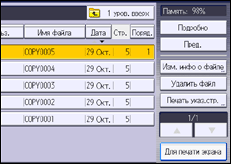
![]() Нажмите [Изм.прив.дост.].
Нажмите [Изм.прив.дост.].
![]() Нажмите [Прогр./Изм./Удалить].
Нажмите [Прогр./Изм./Удалить].
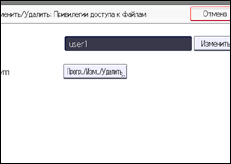
![]() Нажмите [Новая прогр.].
Нажмите [Новая прогр.].
![]() Выберите пользователей или группы пользователей, которым необходимо дать разрешение на доступ.
Выберите пользователей или группы пользователей, которым необходимо дать разрешение на доступ.
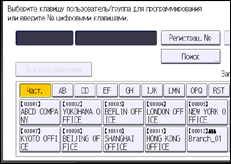
Можно выбрать несколько пользователей.
Нажав [Все польз.], вы можете выбрать всех пользователей.
![]() Нажмите [Выход].
Нажмите [Выход].
![]() Выберите пользователя, которому нужно дать разрешение на допуск, а затем выберите разрешение.
Выберите пользователя, которому нужно дать разрешение на допуск, а затем выберите разрешение.
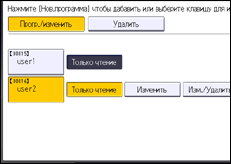
Выберите разрешение доступа из [Только чтение], [Изменить], [Изм./Удалить] или [Полн.контроль].
![]() Нажмите [Выход].
Нажмите [Выход].
![]() Нажмите [OK].
Нажмите [OK].
![]() Выйдите из системы.
Выйдите из системы.
![]()
Это можно указать посредством Web Image Monitor. Для получения подробных сведений см. справку по Web Image Monitor.
Разрешения на доступ "Изменить", "Изменить/Удалить", и "Полный контроль" дают пользователю возможность выполнять операции высокого уровня, которые могут привести к потере или изменению важной информации. В связи с этим большинству пользователей рекомендуется присваивать разрешение "Только чтение".
